使用控制曲线和参考曲线来定义摹仿变形。
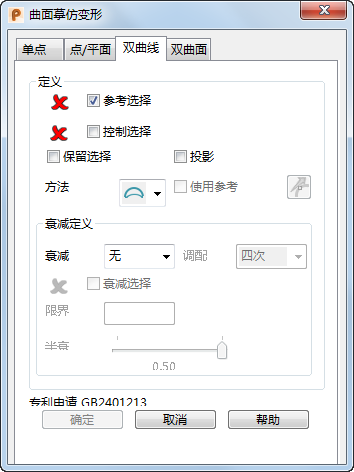
相比单点法,双曲线法能够更好地控制结果的形状。
使用曲线进行摹仿变形时:
- 参考曲线和控制曲线必须具有相同点数。
- 参考曲线和控制曲线必须同为开放曲线或闭合曲线。
- 参考曲线和控制曲线应尽量保持简单。
- 剪裁曲线或曲面不得与参考曲线相交。
- 保持剪裁曲线或曲面简单。
- 如果曲线是开放曲线,则曲线的起点和终点必须重合。
- 如果开放曲线在起点和终点处均相切,并且要进行摹仿变形的模型延伸超出曲线的两端,则会得到更平滑的结果。
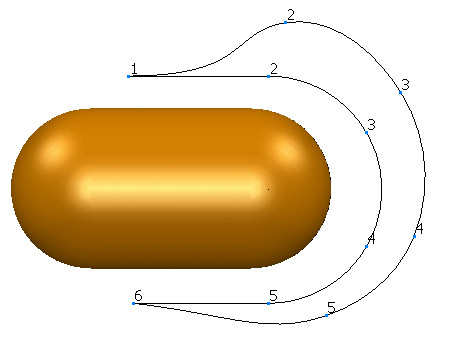
- 应避免参考曲线和控制曲线以及曲面中存在缺口和过于尖锐的拐角,因为这可能会导致摹仿变形后的模型出现打结或褶皱的情况。
- 移动模型时,曲线上应始终有一个唯一最近点,且该最近点不会从一个位置跳到另一个位置。否则,摹仿变形的模型可能打结。
- 要变形的模型的复杂度可根据用户自身需要进行设定。
双曲线对话框
- 选择“参考选择”,然后在屏幕上选择参考曲线。
- 选择“控制选择”,然后在屏幕上选择控制曲线。
- 默认情况下,参考曲线和控制曲线在用于摹仿变形后,会从模型中删除。如要保留,请选择“保留选择”。
- 选择适合参考曲线和控制曲线形状的“方法”。
 - 如果是开放曲线且只有一个小转角,请选择此方法。
- 如果是开放曲线且只有一个小转角,请选择此方法。
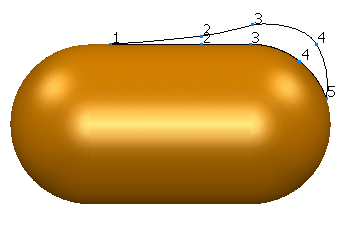
 - 如果是开放曲线且有一个大转角,请选择此方法。
- 如果是开放曲线且有一个大转角,请选择此方法。
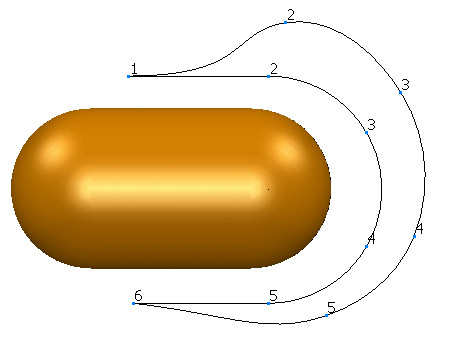
 - 如果是闭合曲线,请选择此方法。
- 如果是闭合曲线,请选择此方法。
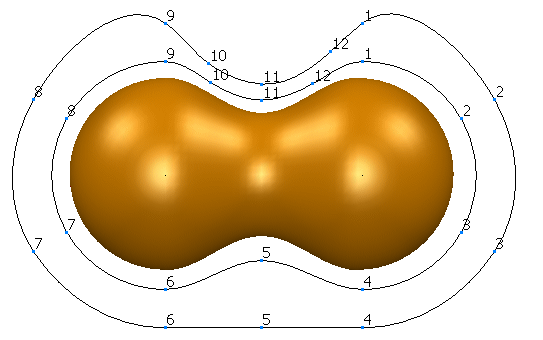
如果是开放曲线且不确定要选择哪个方法,请尝试方法
 和方法
和方法  ,然后选择可以得到最佳结果的方法。
,然后选择可以得到最佳结果的方法。
投影 - 选择此选项时,某些对象会投影到主平面,以便 PowerShape 可以计算如何使曲面变形。
若要全面了解此选项,则需要了解对象如何变形。
通过从“状态”栏中选择一个按钮
 来选择主平面。例如,如果要选择 YZ 主平面,请选择标示 X 的按钮。如果模型中没有工作平面,系统会自动使用世界坐标系。
来选择主平面。例如,如果要选择 YZ 主平面,请选择标示 X 的按钮。如果模型中没有工作平面,系统会自动使用世界坐标系。
使用参考 -(只有使用闭合曲线法
 并打开“投影”选项时才可用)。这样可以选择用于计算参考曲线上相应点的参考轴。当使用闭合曲线变形时,如果要变形的对象主要位于曲线内,则建议使用参考轴。单击
并打开“投影”选项时才可用)。这样可以选择用于计算参考曲线上相应点的参考轴。当使用闭合曲线变形时,如果要变形的对象主要位于曲线内,则建议使用参考轴。单击  按钮以显示“方向”对话框。使用此对话框来选择该轴。
按钮以显示“方向”对话框。使用此对话框来选择该轴。
有关对象如何变形的详细信息,请参见使用双曲线变形法移动点。
- 选择“衰减”选项。它决定用户从参考曲线移开时,所选曲面上的点的移动幅度。如果要变形的点在参考曲线上,则无论是否选择衰减选项,这些点都会移到控制曲线上的相应点。不在参考曲线上的点会根据选择的“衰减”选项移动。
可使用以下选项:
无 - 点的移动距离等于两条曲线上相应点之间的距离。
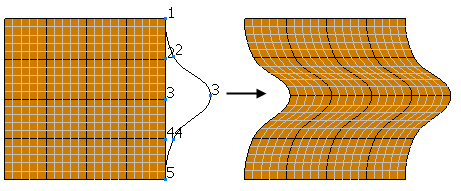
距离 - 点的移动取决于与参考曲线上相应点的距离
 。
。
如果该距离小于“限制”框中给出的值,则点的移动距离由两条曲线上相应点和“衰减”程度决定。距离越接近“限制”框中给出的值,点移动距离越小。
如果该距离等于或大于“限制”框中给出的值,则点不移动。
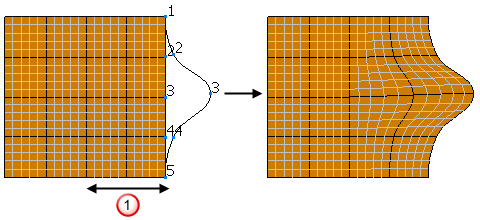
曲线或曲面 - 点的移动取决于与参考曲线上相应点的距离和与所选剪裁曲线或曲面上最近点的距离。
距离越接近剪裁曲线或曲面,点移动距离越小。在所选曲线或曲面以外,点不移动。曲线或曲面不得与参考曲线相交。
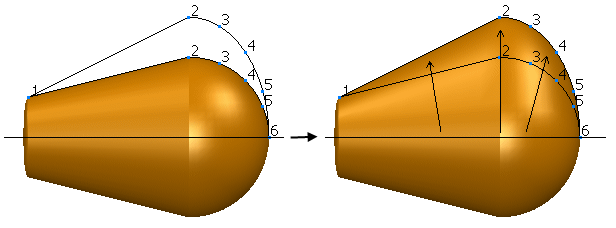
“曲线”和“曲面”选项的处理时间较长,因此,只有当其他选项无法实现所需解决方案时,才应该使用这两个选项。
- 从下拉列表中选择“过渡”。对于“无”以外的所有类型的“衰减”,可以使用以下选项定义变形区域的形状如何过渡到周围;
四次 - 这是默认选项。当与参考曲线相交时,此选项可以实现平滑过渡并融合到周围,形成平滑的形状。在多数情况下,此选项应能实现正确的结果。
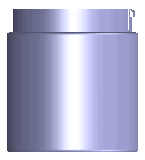
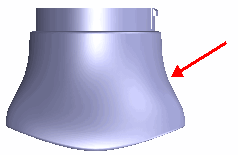
三次 - 此选项提供 S 形过渡。当与参考曲线相交时,此选项可以实现平滑融合到周围,形成平滑的形状。
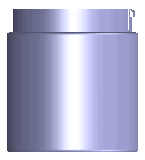
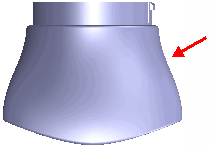
“四次”和“三次”选项提供相似的结果,因此,最好各尝试一下,然后选用最适合您的模型的选项。
抛物线 - 它会随着周围平滑变化,但是会在参考曲线上形成一个尖峰。
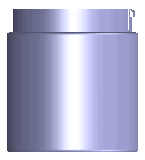
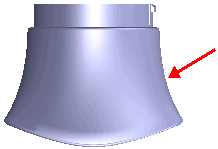
当参考曲线位于模型的开放边时适宜使用此选项,否则曲线沿线将会形成锐边。
线性 - 从参考曲线的最大值到极限的零点作直线变化。因此,摹仿变形无法平滑地与其周围环境融合在一起。
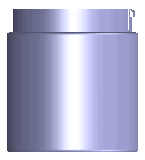
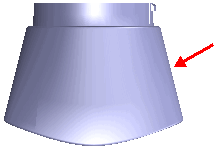
当对整个曲面进行变形处理,或沿模型上的不连续部分定义了一条剪裁曲线时,适宜使用此选项。
- 如果选择“曲线”或“曲面”作为“衰减”选项,请选择“衰减选择”。选择所需对象。
- 在“限制”字段输入相应值。这是“衰减”列表中“距离”选项使用的距离。
- 如果选择了“距离”作为“衰减”选项,则应选择“衰减”比例。这用于控制用户从参考曲线移开时形状变化的快慢。可以设置一个介于 0.05(快速变化)到 0.5(缓慢变化)之间的值。
衰减用于定义扭曲减半时限制距离的比例。